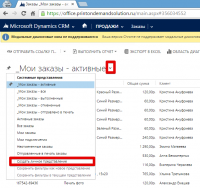Как создать свое представление — различия между версиями
Материал из PODS Wiki
Wikiadmin (обсуждение | вклад) |
Wikiadmin (обсуждение | вклад) |
||
| Строка 1: | Строка 1: | ||
В CRM сохраняются данные о действиях покупателей, данные о сделанных ими проектах и заказах, созданные купоны, скидки и так далее. При переходе в нужный раздел в CRM сначала виден список записей. Эти списки называются "представление". Представления очень удобны, они позволяют сортировать строки, создавать фильтры, строить диаграммы и пр. Обычно, есть несколько предустановленных представлений, но возможно, вам захочется создать свои, более удобные представления. Для этого нужно выполнить следующие действия. | В CRM сохраняются данные о действиях покупателей, данные о сделанных ими проектах и заказах, созданные купоны, скидки и так далее. При переходе в нужный раздел в CRM сначала виден список записей. Эти списки называются "представление". Представления очень удобны, они позволяют сортировать строки, создавать фильтры, строить диаграммы и пр. Обычно, есть несколько предустановленных представлений, но возможно, вам захочется создать свои, более удобные представления. Для этого нужно выполнить следующие действия. | ||
| − | [[Файл:Orders_view.png| | + | [[Файл:Orders_view.png|thumb|200px]] |
Версия 11:33, 18 марта 2015
В CRM сохраняются данные о действиях покупателей, данные о сделанных ими проектах и заказах, созданные купоны, скидки и так далее. При переходе в нужный раздел в CRM сначала виден список записей. Эти списки называются "представление". Представления очень удобны, они позволяют сортировать строки, создавать фильтры, строить диаграммы и пр. Обычно, есть несколько предустановленных представлений, но возможно, вам захочется создать свои, более удобные представления. Для этого нужно выполнить следующие действия.